答案是模拟真实工作负载并监控数据。需明确测试场景,选择代表性应用如虚拟机、Blender、TensorFlow等,结合MSI Afterburner、nvidia-smi等工具监控GPU利用率、显存占用、温度等指标,通过帧率、渲染时间、稳定性分析性能瓶颈,避免仅依赖3DMark等基准测试,以真实任务压榨显卡,全面评估其在多任务、混合负载下的实际表现。
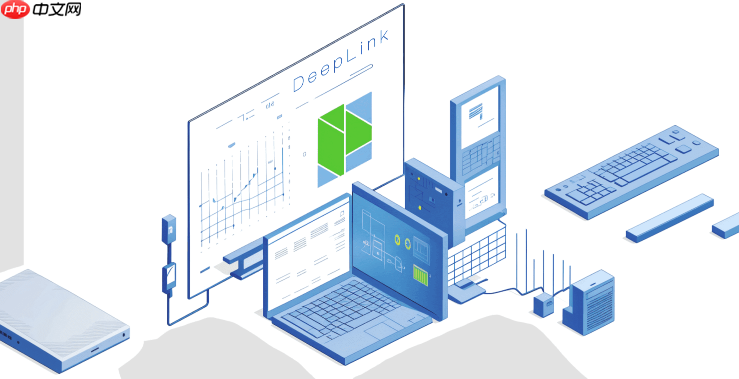
要真正摸清软件测试工作站里那块显卡的底细,光跑几个3DMark是远远不够的。在我看来,最直接有效的方法是让它在你的实际工作场景中“跑起来”,用你日常会遇到的那些软件和测试任务去压榨它,看看它在真实负荷下的表现。这不仅仅是看跑分数字,更关乎稳定、流畅以及在特定应用中的效率。
解决方案
评估软件测试工作站显卡性能,核心在于模拟真实工作负载并进行数据监测。这需要一套组合拳:
- 识别核心测试场景: 首先,明确你的测试工作站最常处理哪些类型的任务。是运行多个虚拟机并进行UI测试?是进行图形渲染或视频编码的性能验证?是大数据可视化?还是对游戏引擎、CAD软件进行兼容性和性能测试?不同的场景对显卡的需求差异巨大。
- 选择代表性应用: 针对识别出的场景,挑选你实际使用的或行业内通用的软件。
- 虚拟机密集型: 运行多台带有图形界面的虚拟机,并同时在其中执行一些图形密集型操作(如播放高清视频、运行小型3D应用、执行UI自动化测试脚本)。
- 图形渲染/计算: 使用Blender、DaVinci Resolve等软件进行实际的渲染或编码任务,记录完成时间。如果你的测试涉及AI/ML模型训练或推理,利用TensorFlow、PyTorch运行你的测试模型。
- 游戏/引擎测试: 针对游戏测试,直接运行目标游戏,在最高画质下记录帧率(FPS),或使用游戏引擎(如Unity、Unreal Engine)加载复杂场景并进行性能分析。
- 专业应用: 如果是CAD/CAM、GIS等专业软件测试,加载大型模型或数据集,执行复杂操作,观察流畅度和响应速度。
- 集成性能监控: 在执行上述任务时,必须实时监控显卡的各项指标。
- GPU利用率: 查看显卡核心和显存的利用率,看是否能长时间保持高负载。
- 帧率/渲染时间: 对于图形相关任务,这是最直观的指标。
- 显存占用: 观察在重负载下显存是否接近饱和,是否导致性能下降。
- 温度与功耗: 高温会导致降频,功耗则影响稳定性。
- 工具推荐: Windows下可使用MSI Afterburner、GPU-Z,或任务管理器;Linux下则有nvidia-smi(NVIDIA显卡)或radeontop(AMD显卡)。这些工具能提供详细的实时数据。
- 记录与分析: 详细记录每次测试的设置、结果和观察到的现象。比较不同显卡或不同驱动版本下的表现,找出瓶颈。
为什么常规基准测试对软件测试工作站显卡评估不够全面?
我觉得,很多人会习惯性地去跑3DMark、FurMark或者Unigine Heaven/Valley这些基准测试,觉得分数高就万事大吉了。但对于软件测试工作站来说,这往往是个误区。这些工具虽然能衡量显卡的理论峰值性能,甚至能把它压到极限,但它们设计的测试模式往往是高度标准化的、为了展示显卡“肌肉”而存在的。
实际的软件测试工作,尤其是那些复杂的、多任务并行的场景,对显卡的考验是多维度的。它可能不是持续的100%核心利用率,但要求显存管理高效、多进程调度稳定、特定API调用响应迅速。比如,你可能同时运行着一个虚拟机、一个IDE、一个浏览器,外加一个自动化测试框架在后台操作一个复杂的GUI应用。这种情况下,显卡需要处理的是碎片化、混合型的负载,而非单一、纯粹的图形渲染。基准测试很难模拟这种“混合型疲劳战”,它不会告诉你显卡在多任务切换、大量小纹理加载或特定计算任务中的真实表现。有时候,一个看起来跑分很高的显卡,在你的特定测试场景下,可能因为驱动优化不足、显存带宽不够或架构特性,反而不如一个跑分略低但更适合该任务的型号。
选择哪些工具和场景来模拟真实工作负载?
模拟真实工作负载,关键在于“真实”二字。这需要我们跳出纯粹的跑分思维,深入到实际应用层面。
- 多虚拟机环境: 如果你的测试工作涉及在不同操作系统、不同配置的虚拟机中运行应用,那么就直接在你的Hyper-V、VMware Workstation或VirtualBox中创建多个虚拟机实例。尝试为它们分配显存,并同时在其中运行一些图形密集的任务,比如播放高清视频、运行一些小型游戏demo,或者执行你的UI自动化测试脚本。观察宿主机和虚拟机内部的流畅度,以及GPU利用率。
- 专业渲染/计算软件:
- Blender/DaVinci Resolve: 如果你的测试产品涉及图形渲染、视频编辑或图像处理,使用这些软件加载一个中等复杂度的项目,进行渲染或导出。记录完成时间和GPU负载。这能有效测试显卡的CUDA/OpenCL计算能力和显存带宽。
- AI/ML框架: 如果你的测试工作站也兼顾AI模型的开发或测试,那么直接用TensorFlow、PyTorch等框架运行你的训练或推理脚本。
# 示例:一个简单的TensorFlow GPU测试 import tensorflow as tf print("Num GPUs Available: ", len(tf.config.experimental.list_physical_devices('GPU'))) # 运行一个简单的矩阵乘法,观察GPU利用率 with tf.device('/GPU:0'): a = tf.random.normal([10000, 10000]) b = tf.random.normal([10000, 10000]) c = tf.matmul(a, b) print(c.numpy())这种方式能直接反映显卡在科学计算任务中的表现。
- 游戏引擎: 如果你测试的是游戏或依赖游戏引擎的应用,直接在Unity或Unreal Engine中打开一个复杂场景,或者运行你的测试游戏。调整图形设置到最高,并使用引擎自带的性能分析工具(如Unity Profiler、Unreal Insights)或第三方工具(如Fraps、NVIDIA FrameView)记录帧率、帧时间、GPU占用等数据。
- 压力测试工具(辅助): 虽然不作为主要评估手段,但像FurMark这样的工具可以用来测试显卡的极限稳定性和散热表现。让它运行一段时间,观察温度是否过高导致降频,是否有崩溃现象。这能帮你发现潜在的硬件或散热问题。
- 实时监控工具:
- Windows任务管理器/资源监视器: 可以快速查看GPU利用率和显存占用。
- MSI Afterburner/GPU-Z: 提供更详细的GPU核心频率、显存频率、温度、功耗、风扇转速等信息,并且可以记录日志。
- nvidia-smi (NVIDIA) / radeontop (AMD): 在Linux环境下,这些命令行工具是不可或缺的,它们能实时显示GPU利用率、显存占用、温度等关键指标。
# 示例:实时监控NVIDIA GPU状态 (每秒刷新) watch -n 1 nvidia-smi
如何解读测试数据并识别潜在瓶颈?
解读测试数据,不是简单地看哪个数字最高,而是要结合你的实际需求和测试场景,进行有针对性的分析。
- 帧率(FPS)与帧时间: 这是图形流畅度的核心指标。
- 高且稳定: 如果在你的目标应用中,帧率能长时间保持在60FPS以上(或你设定的目标值),且帧时间曲线平稳,没有剧烈波动,说明显卡性能良好。
- 帧率波动大/帧时间不稳: 即使平均帧率看起来不错,但如果帧时间波动剧烈(即卡顿),那体验会很差。这可能意味着显卡在处理特定帧时遇到困难,或者有其他组件(CPU、内存、存储)成了瓶颈。
- 帧率过低: 显卡性能不足以应对当前负载,或者设置过于激进。
- GPU利用率:
- 持续高利用率(90%-100%): 在图形密集型任务中,这通常是好事,说明显卡正在全力工作。但如果同时伴随着帧率不稳,那可能意味着显卡已经达到极限,或者散热不佳导致降频。
- 利用率低(例如低于70%): 在高负载场景下,如果GPU利用率不高,这往往预示着显卡不是瓶颈。你需要检查CPU利用率、内存使用、存储I/O,甚至驱动程序或应用本身的优化问题。可能是CPU无法及时向GPU提供数据,导致GPU“吃不饱”。
- 显存占用与带宽:
- 显存接近饱和: 如果显存占用长期接近显卡总显存容量,这会严重影响性能,导致显卡不得不将数据交换到系统内存,进而产生明显的卡顿。对于需要加载大量纹理、模型或高分辨率素材的测试场景,大显存至关重要。
- 带宽: 虽然不直接显示,但显存带宽不足也会导致高利用率下的帧率不佳。
- 温度与功耗:
- 温度过高: 显卡核心温度长时间超过85-90°C,很可能会触发过热保护,导致显卡自动降低频率(降频),从而影响性能和稳定性。这可能说明散热系统不足或机箱风道有问题。
- 功耗: 功耗过高可能意味着供电不足,或者显卡在不健康的高负载下运行。
- 跨组件分析: 识别瓶颈不能只看显卡。如果GPU利用率低但CPU利用率高,那瓶颈可能在CPU。如果GPU和CPU利用率都不高但存储I/O很高,那可能是硬盘读写速度限制了数据加载。
通过这些细致的观察和数据对比,我们才能真正理解工作站显卡在实际测试场景中的表现,从而做出更明智的配置决策或问题诊断。这远比一个简单的跑分数字来得有价值。
以上就是如何通过实际创作软件测试工作站linux windows 操作系统 cad 编码 显卡 大数据 浏览器 虚拟机 vmware 硬盘 架构 windows ide tensorflow pytorch linux ui 自动化 unity 视频编辑


